[Motherboard] ASUS EZ Flash Wprowadzenie
ASUS EZ Flash umożliwia łatwą aktualizację wersji BIOS. Zapisując skompresowany plik BIOS na dysku USB, możesz zaktualizować BIOS za pomocą wbudowanego narzędzia UEFI BIOS na płycie głównej.
Nie ma potrzeby dekompresowania skompresowanego pliku BIOS, możesz od razu zaktualizować lub wybrać plik w formacie CAP, aby zaktualizować BIOS.
Uwaga: ASUS EZ Flash obecnie obsługuje tylko modele ASUS Intel 800 series i nowsze; dla innych starszych modeli Intel lub modeli AMD, proszę zapoznać się z EZ Flash 3: [Płyta główna] ASUS EZ Flash 3 - Wprowadzenie。
Zawartość:
1. Pobierz plik BIOS ze strony wsparcia ASUS
2. Zapisz plik BIOS na dysku USB i rozpocznij aktualizację
3. Pytania i odpowiedzi
Pobierz plik BIOS ze strony wsparcia ASUS
1. Przed aktualizacją wersji BIOS wykonaj kopię zapasową wszystkich danych z dysku twardego.
2. Dysk USB musi być sformatowany w FAT 16/32 i mieć jedną partycję, zalecane jest, aby miał co najmniej 1GB pojemności.
3. Jak uzyskać plik BIOS?
3.1 Pobierz najnowszy plik BIOS odpowiadający modelowi Twojej płyty głównej ze strony Centrum pobierania ASUS i zapisz go na dysku USB.
Wprowadź numer modelu -> kliknij na [Informacje o produkcie]
(Na przykład: ROG STRIX Z890-E GAMING WIFI)
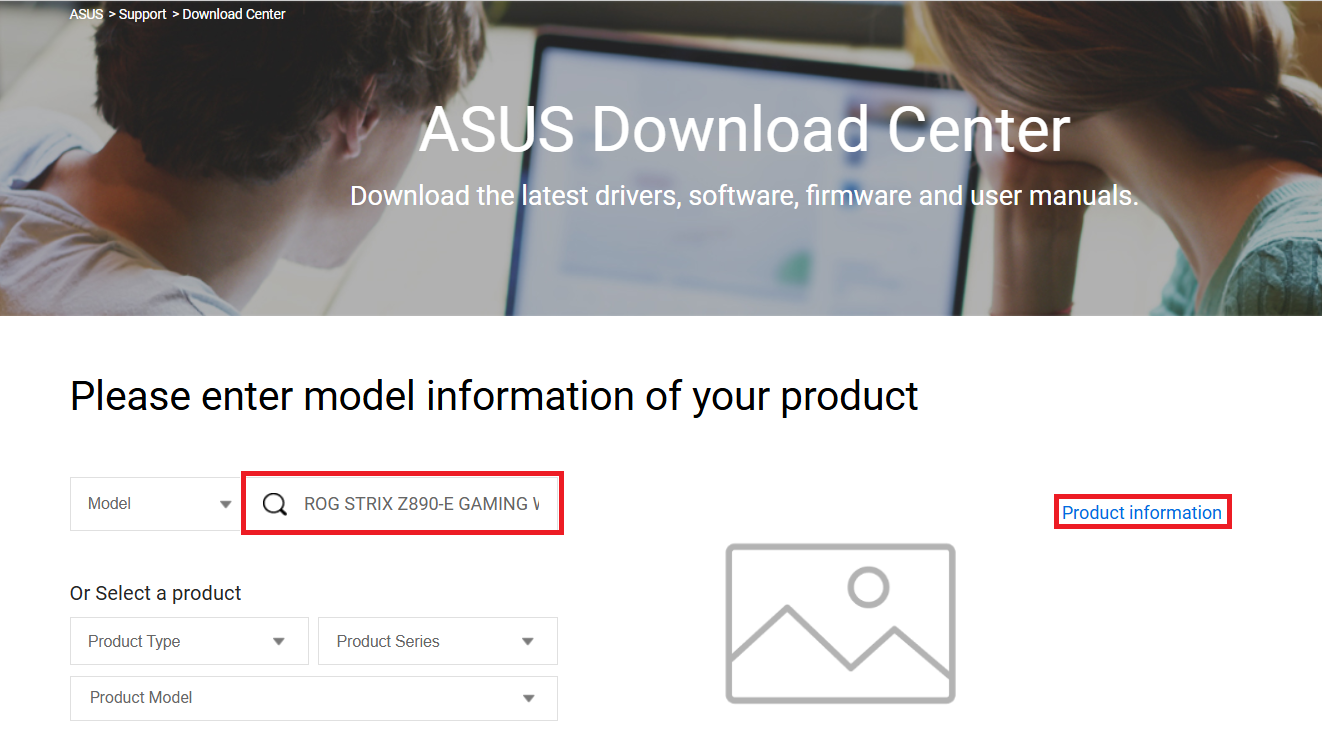
3.2 Kliknij na stronie [Sterownik & Narzędzia], następnie wybierz [BIOS & Oprogramowanie], wybierz wersję BIOS, którą chcesz zaktualizować (zaleca się użycie najnowszej wersji), i pobierz ją.
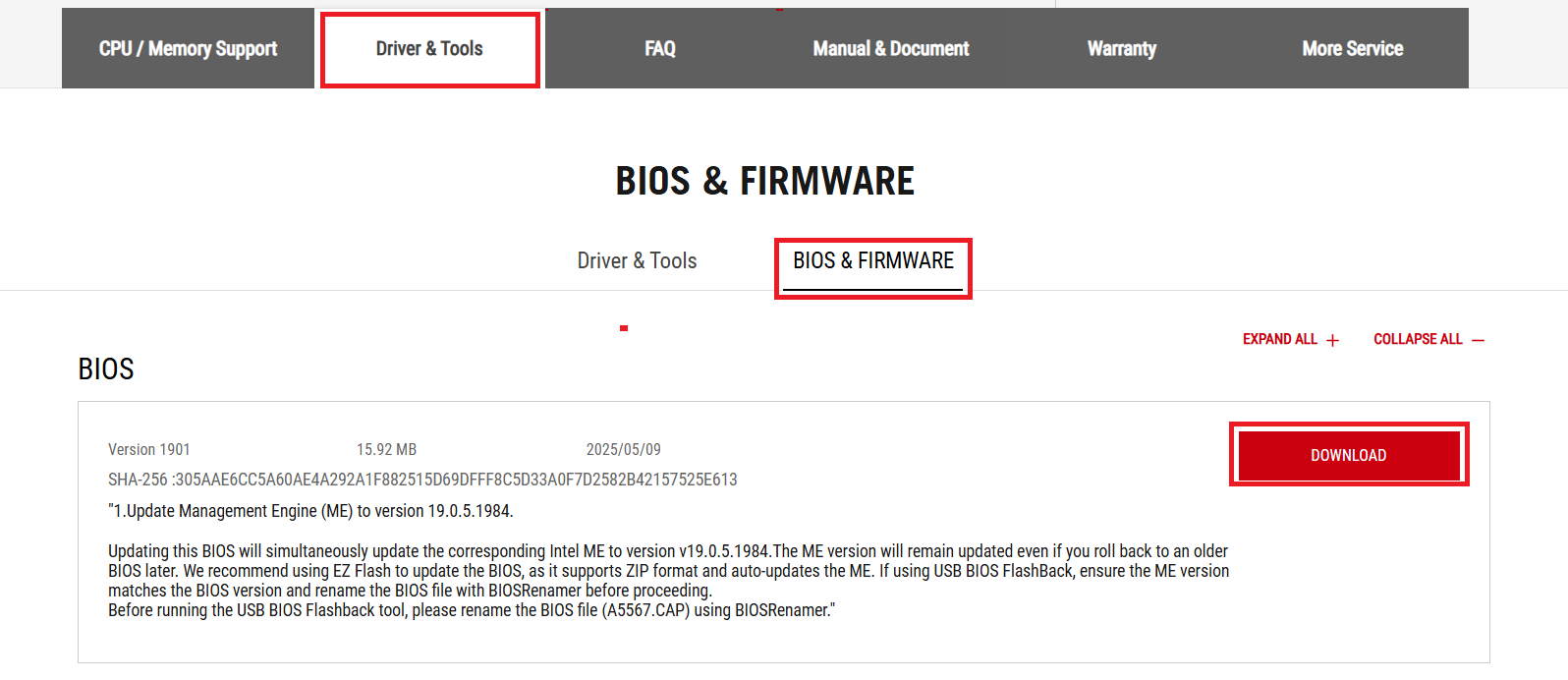
Zapisz plik BIOS na pendrivie USB i rozpocznij aktualizację
Uwaga: Podczas procesu aktualizacji BIOS nie wyłączaj ani nie resetuj systemu, aby uniknąć potencjalnych problemów.
1. Po pobraniu wymaganego pliku BIOS ze strony oficjalnej, zapisz skompresowany plik BIOS w formacie ZIP (nie trzeba rozpakowywać) na pendrivie USB.

2. Włóż pendrive USB do portu USB płyty głównej.
3. Po włączeniu zasilania, gdy pojawi się logo ASUS, naciśnij klawisz DEL lub F2 na klawiaturze, aby wejść do BIOS.

4. Gdy pojawi się ekran BIOS, naciśnij klawisz F7 na klawiaturze lub kliknij myszy na Tryb Zaawansowany, aby wejść do trybu zaawansowanego.

5. Kliknij na stronie Narzędzia, a następnie wybierz ASUS EZ Flash.

6. Kliknij na dysk, na którym znajduje się USB flash z plikiem BIOS, a następnie wybierz plik ZIP BIOS, który chcesz zaktualizować.

Kliknij TAK, aby odczytać ten plik BIOS.

Potwierdź wersję BIOS, którą chcesz zaktualizować, następnie kliknij TAK, aby rozpocząć aktualizację.
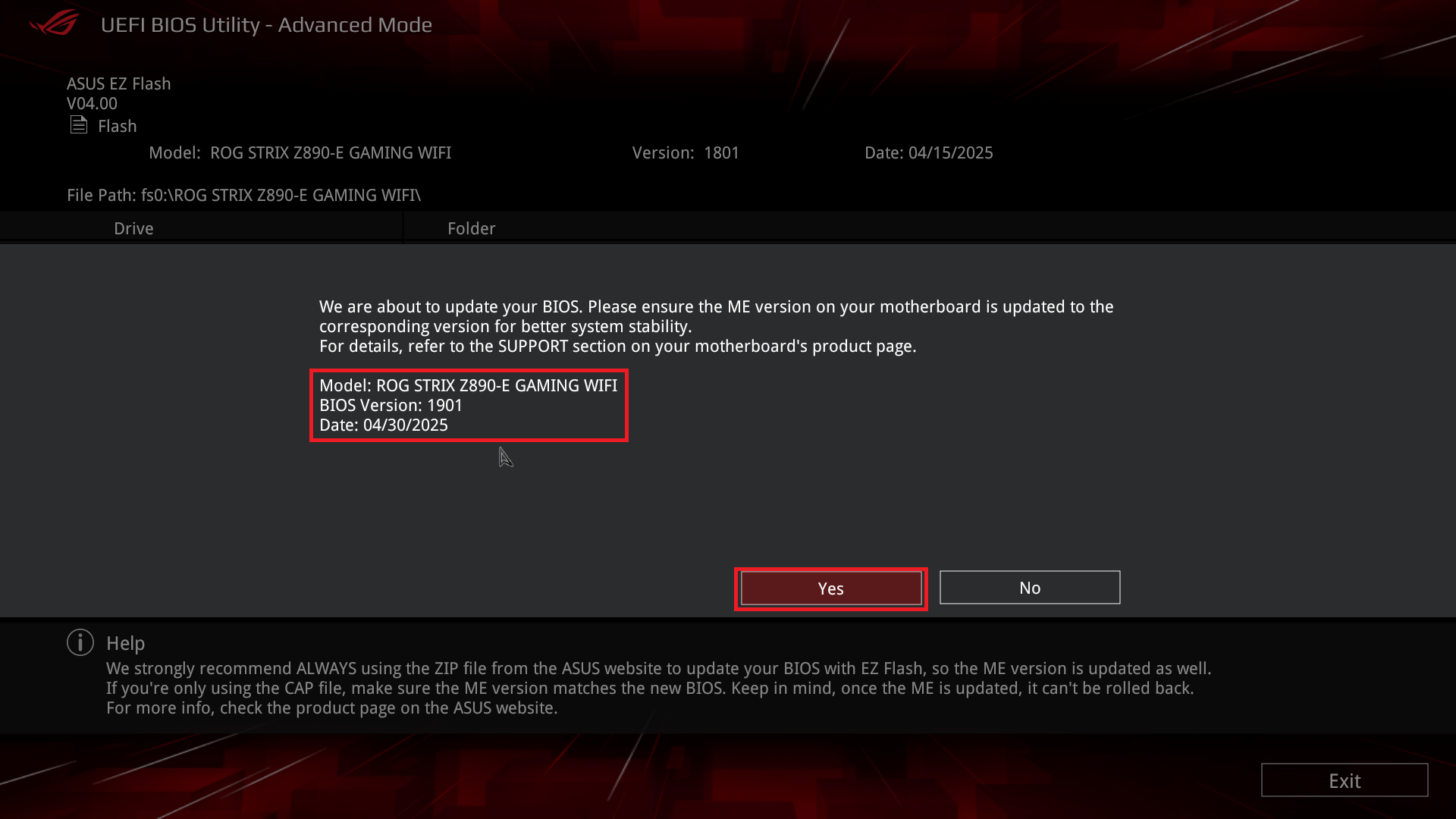
Po zakończeniu paska postępu pojawi się komunikat OK. Kliknij go, a system uruchomi się ponownie, kończąc aktualizację.

P1: Moja płyta główna nie obsługuje ASUS EZ Flash. Jak mogę zaktualizować wersję BIOS?
O1: Możesz zapoznać się z poniższymi dwoma metodami, aby zaktualizować wersję BIOS:
[Płyta główna] Jak używać USB BIOS FlashBack™?
[Płyta główna] ASUS EZ Flash 3 - Wprowadzenie
Q2: Jaka jest różnica między ASUS EZ Flash 3 a ASUS EZ Flash?
A2: Podczas aktualizacji BIOS za pomocą ASUS EZ Flash 3, należy najpierw rozpakować skompresowany plik BIOS ZIP do pliku w formacie .CAP przed przystąpieniem do aktualizacji. Podczas aktualizacji BIOS za pomocą ASUS EZ Flash, nie ma potrzeby rozpakowywania skompresowanego pliku BIOS, ponieważ można go zaktualizować bezpośrednio. Alternatywnie, można także wybrać aktualizację za pomocą pliku w formacie CAP. Szczegóły znajdziesz w Q3.
Q3: Czy mogę użyć EZ Flash do aktualizacji BIOS za pomocą pliku w formacie BIOS CAP?
A3: Tak.
1. Podczas aktualizacji BIOS za pomocą pliku BIOS CAP, należy najpierw upewnić się, że wersja Intel ME jest kompatybilna z wersją BIOS, do której chcesz zaktualizować przed przystąpieniem do aktualizacji BIOS.
Jak zaktualizować wersję Intel ME? Zapoznaj się z: [Płyta główna] Instrukcje aktualizacji oprogramowania układowego Intel® Management Engine (ME)
2. Po pobraniu wymaganego pliku BIOS ze strony oficjalnej, rozpakuj skompresowany plik BIOS i zapisz plik w formacie CAP na pendrive USB.

3. Wejdź do BIOS ASUS EZ Flash Utility, postępując według tych samych kroków, jak opisano powyżej.
4. Kliknij na dysk, na którym znajduje się pamięć USB zawierająca plik BIOS, wybierz typ pliku jako format CAP i wybierz plik BIOS CAP, który chcesz zaktualizować. 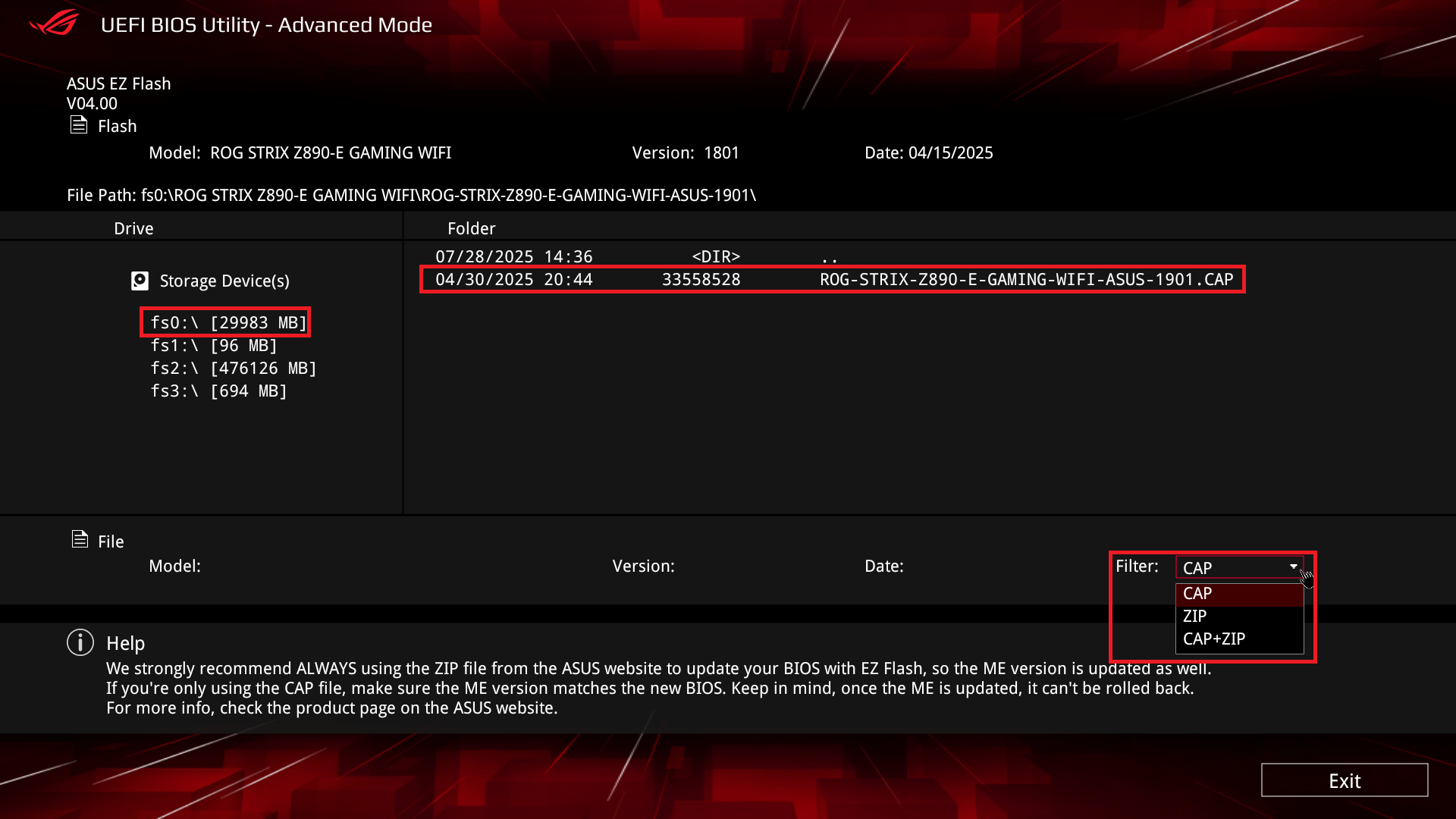
Kliknij TAK, aby odczytać ten plik BIOS.

Potwierdź informacje o wersji BIOS, którą chcesz zaktualizować, a następnie kliknij TAK, aby rozpocząć aktualizację.

Po zakończeniu paska postępu pojawi się komunikat OK. Kliknij go, a system uruchomi się ponownie, kończąc aktualizację.
